- Stai cercando un modo rapido per risolvere gli errori di avvio di Pinnacle Game Profiler in Windows 10?
- In questo caso, esegui Pinnacle Game Profiler come amministratore e prova a utilizzare un antivirus meno invadente.
- Per trovare facilmente suggerimenti simili, aggiungi il nostro segnalibro Sezione Risoluzione dei problemi di Windows 10.
- Siamo costantemente alla ricerca di bug e glitch, quindi dai un'occhiata alle soluzioni da questo Hub di gioco.
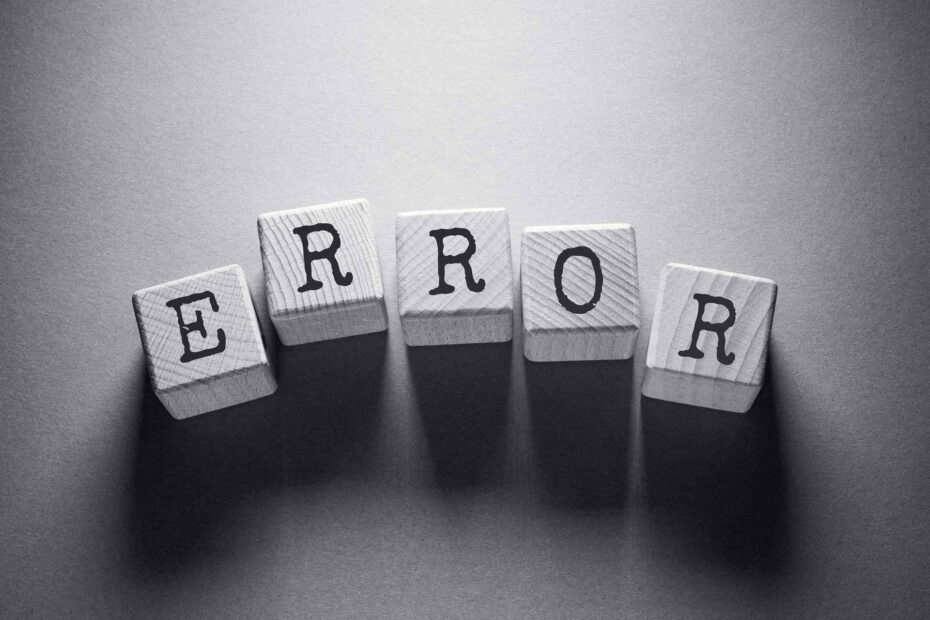
Questo software manterrà i tuoi driver attivi e funzionanti, proteggendoti così da errori comuni del computer e guasti hardware. Controlla subito tutti i tuoi driver in 3 semplici passaggi:
- Scarica DriverFix (file di download verificato).
- Clic Inizia scansione per trovare tutti i driver problematici.
- Clic Aggiorna driver per ottenere nuove versioni ed evitare malfunzionamenti del sistema.
- DriverFix è stato scaricato da 0 lettori questo mese.
Per chi non lo sapesse, Pinnacle Game Profiler è un software con cui è possibile impostare profili di controller personalizzati per Windows
Giochi.Tuttavia, alcuni utenti hanno affermato nei post del forum che Pinnacle Game Profiler non si avvia per loro in Windows 10. Tutti i tipi di errori accadere di punto in bianco.
Il Software spesso si blocca anche all'avvio. Queste sono alcune risoluzioni che potrebbero risolvere PGP quando non si avvia.
Come posso risolvere i problemi di avvio di Pinnacle Game Profiler?
- Disabilita il tuo software antivirus
- Esegui Pinnacle Game Profiler come amministratore
- Aggiorna la tua installazione Pinnacle
- Reinstalla Pinnacle Game Profiler
- Regola la data in Windows 10
1. Disabilita il tuo software antivirus
- premi il Tasto Windows + X tasto di scelta rapida, quindi apri Task Manager dal menu Win + X.
- Seleziona la scheda Avvio nell'istantanea direttamente sotto.
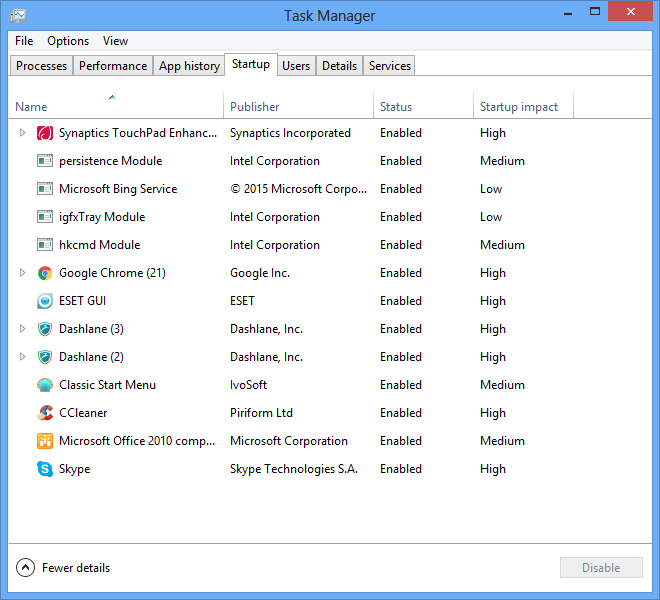
- Quindi seleziona il tuo software antivirus e premi il tasto disattivare pulsante.
- Riavvia Windows dopo aver rimosso l'utilità antivirus dall'avvio.
Alcuni software antivirus, come i pacchetti Norton, possono anche entrare in conflitto con PGP. Pertanto, la disattivazione delle utility antivirus potrebbe anche risolvere PGP.
Di solito è possibile disabilitare temporaneamente un'utilità antivirus selezionando un'impostazione di disattivazione o disattivazione nel menu di scelta rapida dell'icona della barra delle applicazioni. Oppure puoi rimuovere temporaneamente l'utilità dall'avvio di Windows 10 come descritto sopra.
Dopo averlo fatto, pensa di utilizzare una soluzione antivirus come Vipre poiché funziona silenziosamente in background e non porta mai a tali errori di avvio di Pinnacle Game Profiler.
Oltre a ciò, assicurati che non ci siano compromessi quando si tratta di proteggere il tuo PC da malware, ransomware e altre minacce online.
Al contrario, stai per godere della massima protezione e delle impostazioni preconfigurate: sì, fanno parte del pacchetto per coloro che non sono esattamente esperti di tecnologia.

Vipre Antivirus Plus
Preoccupato per i ripetuti errori di avvio di Pinnacle Game Profiler? Vipre è l'antivirus meno invadente che dovresti usare!
Visita il sito web
2. Esegui Pinnacle Game Profiler come amministratore
- Fare clic con il pulsante destro del mouse sul collegamento Pinnacle Game Profiler e selezionare Proprietà.
- Seleziona la scheda Compatibilità mostrata direttamente sotto.

- Seleziona il Esegui questo programma come amministratore opzione.
- Clicca il Applicare e premere il pulsante ok per chiudere la finestra delle proprietà di Pinnacle Game Profiler.
Innanzitutto, tieni presente che devi eseguire Pinnacle Game Profiler come amministratore. Puoi eseguire PGP come amministratore facendo clic con il pulsante destro del mouse sul collegamento e selezionando Esegui come amministratore.
È inoltre possibile configurare il software per l'esecuzione come amministratore. Per fare ciò, dai un'occhiata ai passaggi precedenti.
Hai bisogno di maggiori informazioni su come diventare amministratore in Windows 10? Abbiamo preparato una semplice guida proprio per un'occasione del genere.
3. Aggiorna la tua installazione Pinnacle
- Alcuni utenti hanno corretto PGP aggiornando l'installazione di Pinnacle. Per farlo, fai clic con il pulsante destro del mouse su Inizio pulsante e selezionare Correre.
- accedere appwiz.cpl nella casella di testo Apri di Esegui e fai clic su ok per aprire l'applet Programmi e funzionalità mostrata direttamente sotto.

- Selezionare Pinnacle Game Profiler e premi il suo Disinstalla/Modificare pulsante.
- Quindi selezionare il Aggiorna installazione Pinnacle opzione lì.
- premi il Il prossimo pulsante.
- Si noti che la finestra della procedura guidata InstallShield include un Riparazione Installazione Pinnacle opzione, che potrebbe anche tornare utile per correggere PGP.
4. Reinstalla Pinnacle Game Profiler

Alcuni utenti hanno confermato che la reinstallazione di Pinnacle Game Profiler ha reso il software attivo e funzionante. Disinstalla il tuo attuale software PGP con un programma di disinstallazione di terze parti.
Se non sei sicuro della tua prossima mossa, lascia che ti dica di più su IObit Uninstaller. Nel caso non lo sapessi, questo strumento esegue automaticamente scansioni di pulizia approfondite per rimuovere tutti i file di un programma e tutte le modifiche apportate al tuo PC durante la sua installazione.
Ti aiuta anche a sbarazzarti dei programmi ostinati che non possono essere disinstallati così facilmente. Quindi, vai sul sito Web di Pinnacle per ottenere la versione più aggiornata.

Programma di disinstallazione di IObit
IObit Uninstaller ti consente di rimuovere completamente Pinnacle con un solo clic. Pronto a provarlo?
Scarica qui
5. Regola la data in Windows 10
- Apri la casella di ricerca di Cortana premendo il Digita qui per cercare pulsante.
- Inserisci la parola chiave Data nella casella di ricerca, quindi seleziona Modificare la data e l'ora.

- Attiva/disattiva entrambi i Imposta l'ora automaticamente opzioni disattivate se sono attive.
- Quindi puoi premere il tasto Modificare pulsante per aprire la finestra nell'istantanea direttamente sotto.
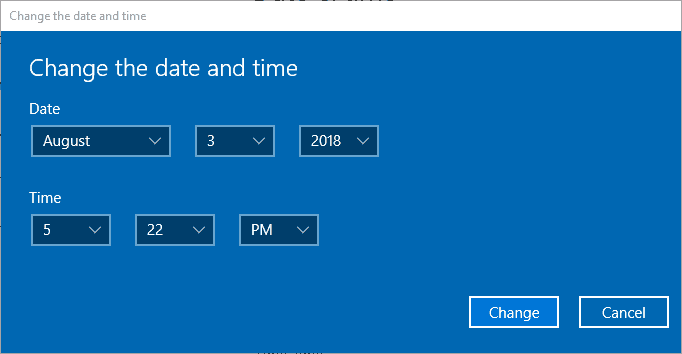
- Seleziona una data di circa un mese fa e premi il tasto Modificare pulsante.
Alcuni utenti hanno anche affermato di aver corretto PGP che non si avviava regolando la data del sistema Windows a un mese prima della data effettiva prima di aprire il software.
Questa è una soluzione curiosa che probabilmente non funzionerà per tutti, ma vale la pena provare. Basta fare riferimento alla procedura di cui sopra per regolare la data in Windows.
Queste sono alcune delle risoluzioni con cui alcuni utenti hanno avviato Pinnacle Game Profiler. Se hai corretto PGP con una risoluzione alternativa, sentiti libero di condividerlo di seguito.

![FIX: Cyberpunk 2077 ha appiattito [errore di arresto anomalo]](/f/5430f6f98e2e1dd5b150a8f08a8030dd.jpg?width=300&height=460)
![Hamachi non funziona con Minecraft [Risolto]](/f/d2359e0e553bd23d6b0e75913dc4afc1.jpg?width=300&height=460)